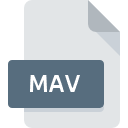
Bestandsextensie MAV
Access View Format
-
DeveloperMicrosoft
-
Category
-
Populariteit4.2 (7 votes)
Wat is MAV bestand?
MAV bestandsnaam achtervoegsel wordt meestal gebruikt voor Access View Format bestanden. Access View Format specificatie is gemaakt door Microsoft. MAV-bestanden worden ondersteund door softwareapplicaties die beschikbaar zijn voor apparaten met Windows. Bestanden met de extensie MAV zijn gecategoriseerd als Databasebestanden -bestanden. De Databasebestanden -subset bestaat uit 403 verschillende bestandsindelingen. Gebruikers wordt geadviseerd om Microsoft Access software te gebruiken voor het beheren van MAV-bestanden, hoewel 1 andere programma's ook dit type bestand aankunnen. Microsoft Access software is ontwikkeld door Microsoft Corporation, en op de officiële website kunt u meer informatie vinden over MAV-bestanden of het Microsoft Access softwareprogramma.
Programma's die MAV bestandsextensie ondersteunen
Hieronder staat een tabel met programma's die MAV-bestanden ondersteunen. MAV-bestanden kunnen worden aangetroffen op alle systeemplatforms, inclusief mobiel, maar er is geen garantie dat elk dergelijke bestanden naar behoren zal ondersteunen.
Hoe open je een MAV-bestand?
Het niet kunnen openen van bestanden met de extensie MAV kan verschillende oorzaken hebben. Wat belangrijk is, kunnen alle veelvoorkomende problemen met betrekking tot bestanden met de extensie MAV door de gebruikers zelf worden opgelost. Het proces is snel en er is geen IT-expert bij betrokken. Hierna volgt een lijst met richtlijnen die u helpen bij het identificeren en oplossen van bestandsgerelateerde problemen.
Stap 1. Download en installeer Microsoft Access
 De belangrijkste en meest voorkomende oorzaak die voorkomt dat gebruikers MAV-bestanden openen, is dat er geen programma dat MAV-bestanden aankan, op het systeem van de gebruiker is geïnstalleerd. Deze is eenvoudig. Selecteer Microsoft Access of een van de aanbevolen programma's (bijvoorbeeld Microsoft Office) en download het van de juiste bron en installeer het op uw systeem. De volledige lijst met programma's gegroepeerd per besturingssysteem vindt u hierboven. Als u Microsoft Access installatieprogramma op de veiligste manier wilt downloaden, raden wij u aan om de website Microsoft Corporation te bezoeken en te downloaden van hun officiële repositories.
De belangrijkste en meest voorkomende oorzaak die voorkomt dat gebruikers MAV-bestanden openen, is dat er geen programma dat MAV-bestanden aankan, op het systeem van de gebruiker is geïnstalleerd. Deze is eenvoudig. Selecteer Microsoft Access of een van de aanbevolen programma's (bijvoorbeeld Microsoft Office) en download het van de juiste bron en installeer het op uw systeem. De volledige lijst met programma's gegroepeerd per besturingssysteem vindt u hierboven. Als u Microsoft Access installatieprogramma op de veiligste manier wilt downloaden, raden wij u aan om de website Microsoft Corporation te bezoeken en te downloaden van hun officiële repositories.
Stap 2. Controleer of u de nieuwste versie van Microsoft Access hebt
 U heeft nog steeds geen toegang tot MAV-bestanden, hoewel Microsoft Access op uw systeem is geïnstalleerd? Zorg ervoor dat de software up-to-date is. Softwareontwikkelaars implementeren mogelijk ondersteuning voor modernere bestandsindelingen in bijgewerkte versies van hun producten. Als u een oudere versie van Microsoft Access hebt geïnstalleerd, ondersteunt deze mogelijk de MAV-indeling niet. Alle bestandsformaten die prima werden afgehandeld door de vorige versies van een bepaald programma zouden ook moeten kunnen worden geopend met Microsoft Access.
U heeft nog steeds geen toegang tot MAV-bestanden, hoewel Microsoft Access op uw systeem is geïnstalleerd? Zorg ervoor dat de software up-to-date is. Softwareontwikkelaars implementeren mogelijk ondersteuning voor modernere bestandsindelingen in bijgewerkte versies van hun producten. Als u een oudere versie van Microsoft Access hebt geïnstalleerd, ondersteunt deze mogelijk de MAV-indeling niet. Alle bestandsformaten die prima werden afgehandeld door de vorige versies van een bepaald programma zouden ook moeten kunnen worden geopend met Microsoft Access.
Stap 3. Stel de standaardapplicatie in om MAV-bestanden te openen naar Microsoft Access
Als het probleem in de vorige stap niet is opgelost, moet u MAV-bestanden koppelen aan de nieuwste versie van Microsoft Access die u op uw apparaat hebt geïnstalleerd. De volgende stap zou geen problemen moeten opleveren. De procedure is eenvoudig en grotendeels systeemonafhankelijk

De eerste keuze-applicatie selecteren in Windows
- Klik met de rechtermuisknop op het MAV-bestand en kies optie
- Selecteer
- De laatste stap is om selecteren en het mappad naar de map te sturen waarin Microsoft Access is geïnstalleerd. U hoeft nu alleen nog maar uw keuze te bevestigen door Altijd deze app gebruiken voor het openen van MAV-bestanden en op klikken.

De eerste keuze-applicatie selecteren in Mac OS
- Selecteer het vervolgkeuzemenu dat toegankelijk is door op het bestand met de extensie MAV te klikken
- Open het gedeelte door op de naam te klikken
- Selecteer de juiste software en sla uw instellingen op door op wijzigen te klikken
- Als u de vorige stappen hebt gevolgd, verschijnt een bericht: Deze wijziging wordt toegepast op alle bestanden met de extensie MAV. Klik vervolgens op de knop om het proces te voltooien.
Stap 4. Zorg ervoor dat het MAV-bestand compleet is en geen fouten bevat
U hebt de stappen in de punten 1-3 nauwkeurig gevolgd, maar is het probleem nog steeds aanwezig? U moet controleren of het bestand een correct MAV-bestand is. Problemen met het openen van het bestand kunnen verschillende oorzaken hebben.

1. Controleer het MAV-bestand op virussen of malware
Als MAV inderdaad is geïnfecteerd, is het mogelijk dat de malware het openen blokkeert. Het wordt aanbevolen om het systeem zo snel mogelijk op virussen en malware te scannen of een online antivirusscanner te gebruiken. Als de scanner heeft vastgesteld dat het MAV-bestand onveilig is, volg dan de instructies van het antivirusprogramma om de dreiging te neutraliseren.
2. Controleer of het bestand beschadigd of beschadigd is
Als u het problematische MAV-bestand van een derde hebt verkregen, vraag hen dan om u een ander exemplaar te bezorgen. Het is mogelijk dat het bestand niet correct is gekopieerd naar een gegevensopslag en onvolledig is en daarom niet kan worden geopend. Het kan gebeuren dat het downloadproces van het bestand met de extensie MAV is onderbroken en dat de bestandsgegevens defect zijn. Download het bestand opnieuw van dezelfde bron.
3. Zorg ervoor dat u over de juiste toegangsrechten beschikt
Het is mogelijk dat het betreffende bestand alleen toegankelijk is voor gebruikers met voldoende systeemrechten. Schakel over naar een account met vereiste rechten en probeer het bestand Access View Format opnieuw te openen.
4. Controleer of uw apparaat voldoet aan de vereisten om Microsoft Access te kunnen openen
Als het systeem onvoldoende bronnen heeft om MAV-bestanden te openen, probeer dan alle actieve applicaties te sluiten en probeer het opnieuw.
5. Zorg ervoor dat u de nieuwste stuurprogramma's en systeemupdates en -patches hebt geïnstalleerd
Actueel systeem en stuurprogramma's maken uw computer niet alleen veiliger, maar kunnen ook problemen met het Access View Format -bestand oplossen. Het kan zijn dat de MAV-bestanden correct werken met bijgewerkte software die enkele systeemfouten verhelpt.
Wilt u helpen?
Als je nog meer informatie over de bestandsextensie MAV hebt, zullen we je dankbaar zijn als je die wilt delen met de gebruikers van onze site. Gebruik het formulier hier en stuur ons je informatie over het MAV-bestand.

 Windows
Windows 

